विंडोज 8 पर इंस्टॉल किए गए सभी एप्लिकेशन ढूंढें (8.1 के लिए अद्यतन)
ध्यान दें कि यह आलेख यह दिखाने के लिए अपडेट किया गया है कि विंडोज 8.1 पर सभी इंस्टॉल किए गए एप्लिकेशन कैसे ढूंढें, जो कि बहुत आसान प्रक्रिया है।
जबकि विंडोज 8 के लिए निर्देश अभी भी समान है, क्योंकि Microsoft ओएस को विंडोज 8.1 पर अपडेट करता है, इसलिए आपके सभी एप्लिकेशन ढूंढना बहुत आसान हो गया है।
मॉडर्न स्टार्ट स्क्रीन से, बस डाउन एरो बटन पर क्लिक करें, या यदि आप टच स्क्रीन पर हैं, तो नीचे से ऊपर की ओर स्वाइप करें।

वहां आपको अपनी ऐप्स सूची मिल जाएगी। और एक और नई सुविधा यह है कि आप ऐप्स को नाम, श्रेणी, सबसे अधिक उपयोग या दिनांक स्थापित करके व्यवस्थित कर सकते हैं।
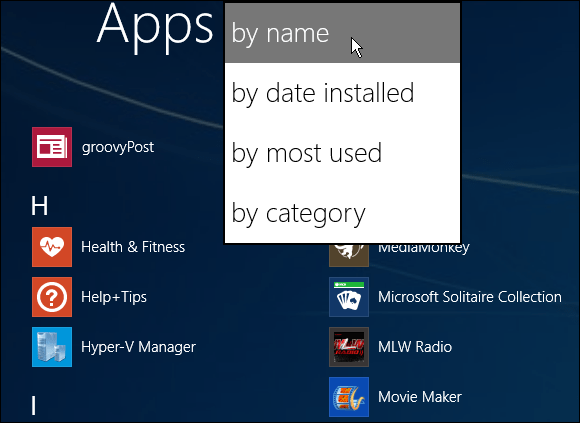
यदि आप विंडोज 8 कंप्यूटर पर इंस्टॉल किए गए सभी एप्लिकेशन को खोजने का एक आसान तरीका चाहते हैं, तो हिट करें विंडोज की + क्यू या तो डेस्कटॉप या नए (मेट्रो) इंटरफ़ेस से। यह खोज बॉक्स लाता है और सभी एप्लिकेशन प्रदर्शित करेगा। इसका लाभ यह है कि आप आसानी से किसी विशेष ऐप की खोज शुरू कर सकते हैं।
विंडोज 8 में इंस्टॉल किए गए सभी एप्लिकेशन ढूंढें
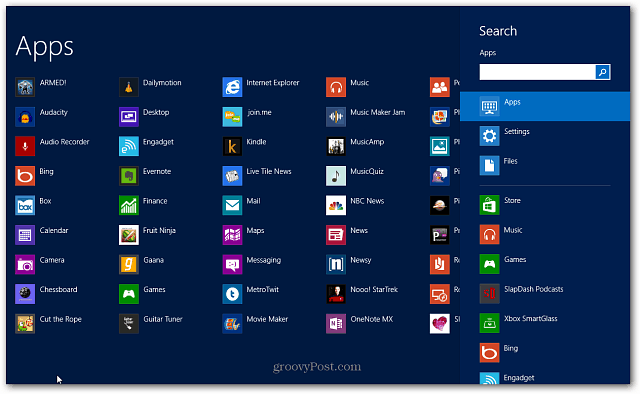
या स्टार्ट स्क्रीन पर, खाली क्षेत्र पर राइट क्लिक करें और फिर नीचे सभी एप्लिकेशन पर क्लिक करें। यदि आप टच स्क्रीन का उपयोग कर रहे हैं, तो नीचे से ऊपर की ओर स्वाइप करके सभी एप्लिकेशन देखें और टैप करें।
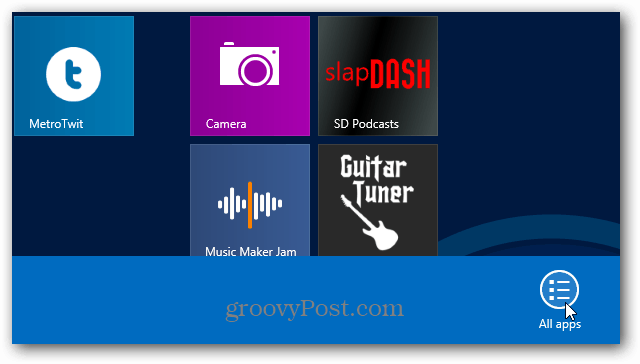
यह सभी एप्लिकेशन प्रदर्शित करेगा और आपको हिट करने की आवश्यकता होगी विंडोज की + क्यू खोज का उपयोग करने के लिए।
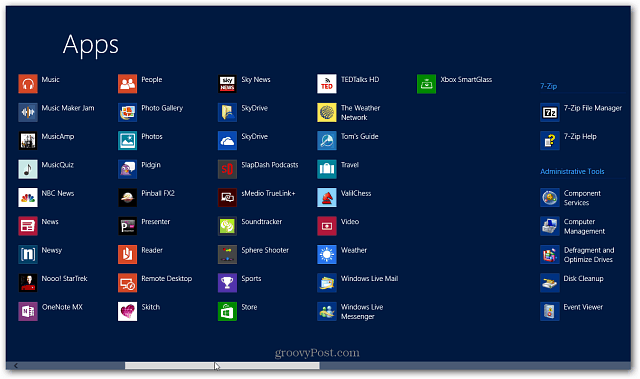
या एक टच स्क्रीन पर, स्क्रीन के दाईं ओर से बाईं ओर स्वाइप करें चार्म्स को लाने के लिए, फिर सर्च पर टैप करें।
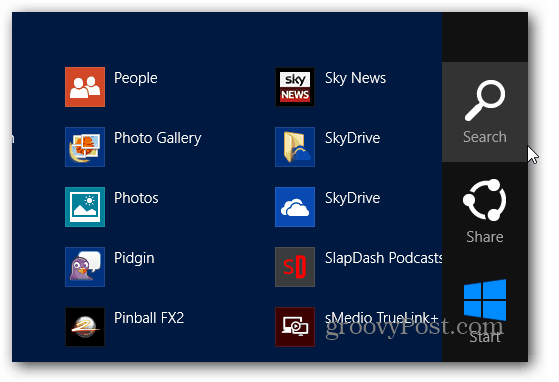



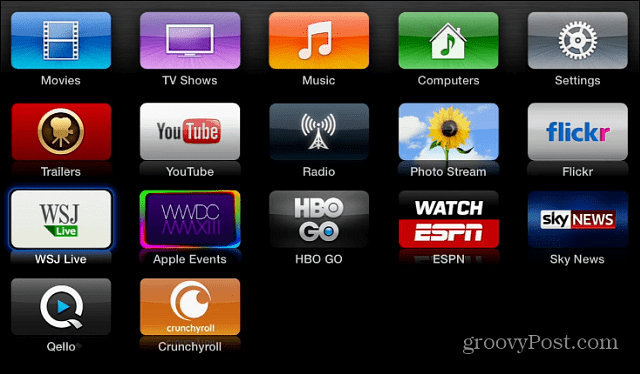






एक टिप्पणी छोड़ें